
Mark Lucas
0
3389
472
 Pokud jste vlastníkem nového Apple iPad a nemáte mnoho předchozích zkušeností s mobilními zařízeními iPhone nebo iPod touch nebo podobnými mobilními zařízeními Apple menu, možná najdete synchronizaci iPadu s iTunes trochu skličující.
Pokud jste vlastníkem nového Apple iPad a nemáte mnoho předchozích zkušeností s mobilními zařízeními iPhone nebo iPod touch nebo podobnými mobilními zařízeními Apple menu, možná najdete synchronizaci iPadu s iTunes trochu skličující.
Když poprvé připojíte zařízení k počítači, Apple vás provede nastavením, ale v určitém okamžiku budete chtít znát možnosti, které máte k dispozici při synchronizaci iTunes na iPadu, což je v podstatě jediný způsob, jak spravovat většinu svých Obsah iPadu, včetně hudby, kontaktů, fotografií, aplikací a e-knih a jejich aktualizace.
Tento článek vám poskytne přehled pro synchronizaci vašeho iPadu s iTunes. Podrobnější informace naleznete v Apple”˜vlastní bezplatná uživatelská příručka iPadu 2 bezplatné knihy průvodce iPadem, které začínají od základů 2 bezplatné knihy průvodce iPadem, které začínají od základů a podobných knih. Možná si také budete chtít prohlédnout můj článek MUO o obecných nastaveních Nastavení vašeho iPadu: Podrobný pohled na obecná nastavení Nastavení vašeho iPadu: Podrobný pohled na obecná nastavení vašeho iPadu.

Za prvé, předpokládám, že jste již iPad synchronizovali s iTunes alespoň jednou, abyste se mohli zaregistrovat. Tento proces je vyžadován, abyste vlastnili a používali iPad.
Pokud jste jako já, pravděpodobně nebudete pravidelně synchronizovat iTunes na iPadu. Je mnohem lepší, když můžete synchronizovat a aktualizovat obsah bezdrátově, než abyste museli připojovat a propojovat kabel USB mezi iPadem a počítačem. Synchronizace iPadu s iTunes je užitečná zejména pro přidání písní, televizních pořadů, podcastů, fotografií a dalšího souvisejícího obsahu do vašeho zařízení. Nějaký obsah, jako jsou zakoupené skladby, aplikace a e-knihy iTunes pro iBook Reader, lze snadno stáhnout bezdrátově prostřednictvím připojení Wi-Fi a 3G z obchodu iTunes App Store..
Při připojování iPadu k iTunes jsou uvedeny některé základní funkce, které potřebujete vědět:
Souhrnný přehled
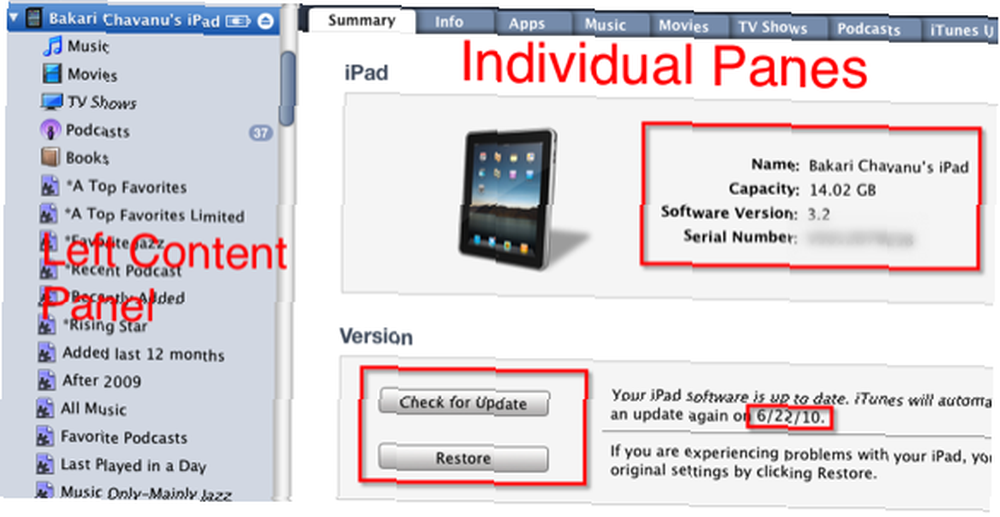
Po připojení iPadu k iTunes získáte veškerý mediální obsah - aplikace, hudební soubory, filmy, televizní pořady, podcasty atd. Jednou z prvních věcí, které se můžete naučit, pokud jste zapomněli, je kapacita paměti vašeho iPadu. . Jinými slovy, kolik věcí dokáže pojmout. Výše uvedený snímek obrazovky ukazuje, že můj iPad pojme až 14 gigabajtů obsahu. 64 GB je model iPad s největší kapacitou, který si můžete zakoupit právě teď.
Ve spodní části informačního panelu je lišta, která zobrazuje rozpis obsahu vašeho iPadu. To je velmi důležité vědět, zejména pokud je váš iPad plně nabitý. Pokud jste na iPadu nováčkem, předpokládám, že jste do svého zařízení nepřidali mnoho aplikací. V zásadě však budete chtít mít na paměti, že skladby a videa zabírají většinu místa na iPadu. Fotografie, aplikace, e-knihy a další dokumenty (např. PDF, dokumenty iWorks, jiné grafické soubory) mají tendenci zabírat méně místa.
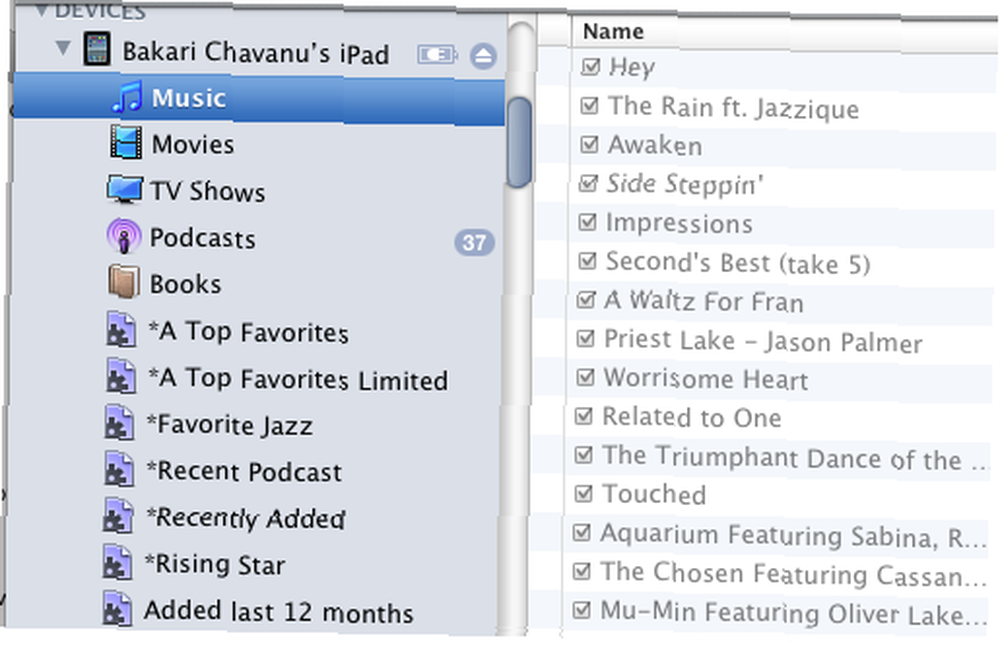
V levém panelu rozhraní iTunes kliknete na trojúhelník složky iPad pod Zařízení, odhalí všechny mediální soubory, kromě vašich aplikací a fotografií, aktuálně přidaných do iPadu.
Aktualizace softwaru a zálohy
Obvykle, když je třeba aktualizovat operační systém (OS) iPadu, bude iTunes zkontrolováno a provedeno automaticky pomocí připojení Wi-Fi. Pokud jste však zmeškali aktualizaci nebo chcete zajistit, aby vaše zařízení mělo nejnovější aktualizaci, stačí kliknout na ikonu Zkontrolovat aktualizace a dostanete zprávu zpět. Nedávno vydané iOS4 pro iPhone je naplánováno na iPad příští podzim. Do té doby však pro iPad mohou existovat drobné aktualizace.
Pokaždé, když synchronizujete svůj iPad s iTunes, bude zálohován nový obsah, jako jsou nové aplikace a dokumenty, přidaný do iPadu od předchozí zálohy. Nebude zálohovat vaše písničky a videa, která již byla uložena v knihovně iTunes.
V závislosti na velikosti obsahu může zálohování a synchronizace obsahu iPadu trvat několik minut. Pokud potřebujete vědět, kdy byl váš obsah zálohován, klikněte na Apple> Předvolby> Zařízení.
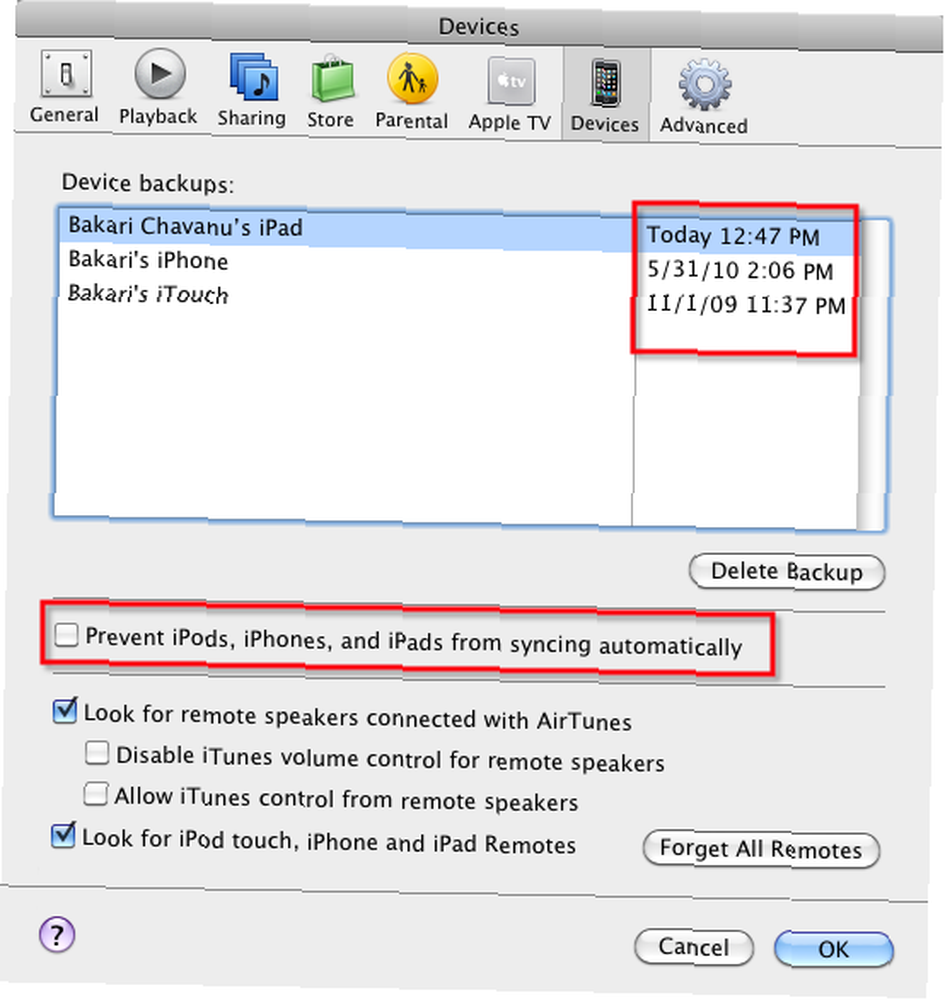
Pokud chcete zabránit tomu, aby iTunes automaticky připojovaly váš obsah, když jej připojíte k iTunes, můžete jej zakázat v poli Preference. Pokud je zakázána, budete ji muset ručně synchronizovat kliknutím na ikonu Sync v pravém dolním rohu iTunes.
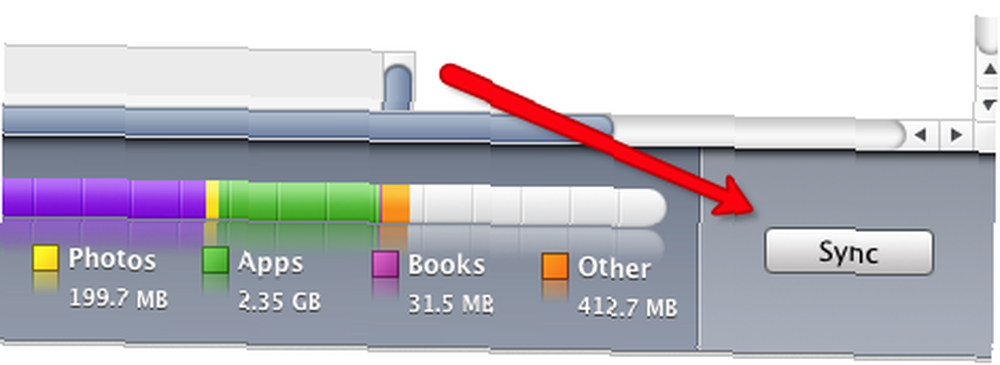
Pokud chcete synchronizovat zařízení s přidáváním nebo mazáním obsahu bez zálohování, můžete proces zrušit jednoduše kliknutím na malé x na ukazateli průběhu v horní části iTunes.
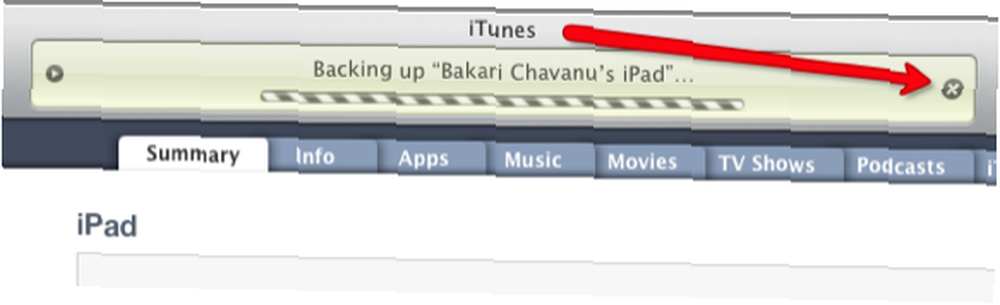
Totéž lze provést, pokud chcete zrušit synchronizaci před dokončením.
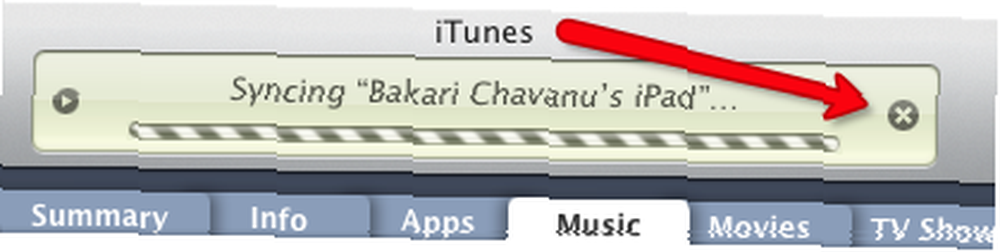
Obnovit
Pokud potřebujete někdy obnovit iPad do původního stavu, jednoduše klikněte na tlačítko obnovení. Oficiální podrobné informace o obnovení iPadu najdete zde na webu Apple. Důležité je zapamatovat si pravidelně umožňovat iTunes zálohovat obsah vašeho zařízení pro případ, že se něco stane.
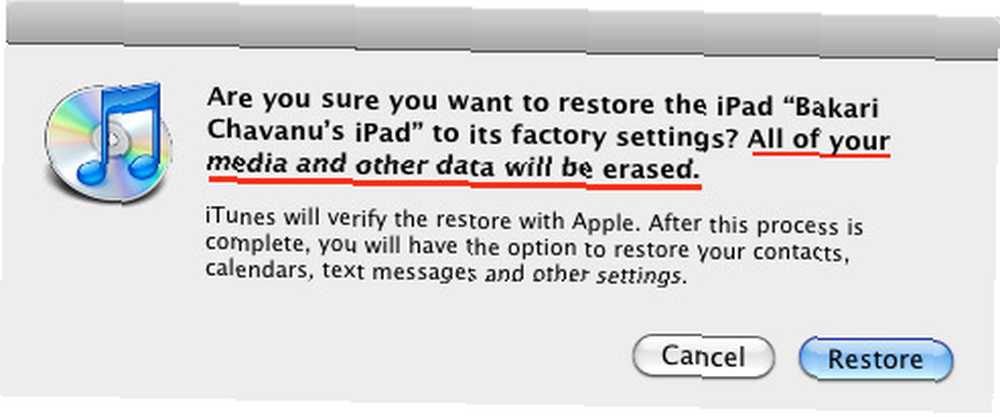
Další možnosti synchronizace
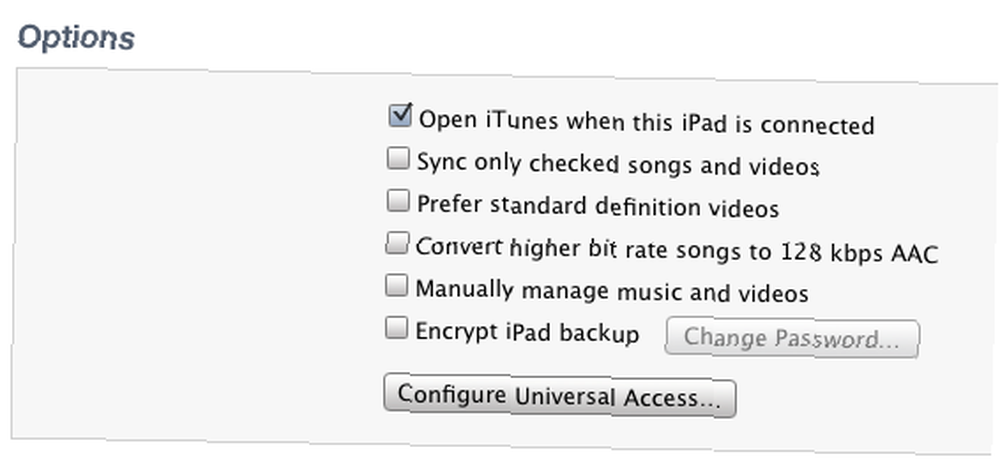
Mezi další šest možností na panelu Souhrn patří:
- Po připojení iPadu otevřete iTunes: Možná budete chtít zrušit zaškrtnutí tohoto políčka, pokud často synchronizujete svůj iPad s jinou aplikací, nebo jednoduše chcete ručně otevřít a spustit iTunes, když chcete, aby došlo k procesu synchronizace.
- Synchronizace kontrolovala pouze písně a videa: V iTunes můžete skutečně zrušit zaškrtnutí skladeb a filmových souborů, aby je iTunes nemohly automaticky přehrát. Zaškrtnutím tohoto políčka zajistíte, že vaše nekontrolované mediální soubory nebudou synchronizovány do iTunes.
- Preferujte videa ve standardním rozlišení: Toto se obecně týká kvality rozlišení videí importovaných do iPadu. Video s vysokým rozlišením má obvykle vyšší rozlišení než standardní rozlišení; vysoké rozlišení však může mít za následek větší soubory.
- Ručně spravujte hudbu a videos: Zaškrtněte toto políčko, pokud chcete ručně vybrat a zrušit výběr skladeb a videa, které chcete synchronizovat nebo nesynchronizovat na iPadu. Pokud necháte toto políčko nezaškrtnuté a místo toho budete mít iTunes automaticky synchronizován váš mediální obsah, budou všechny multimediální soubory šedé, když kliknete na složky uvnitř navigačního panelu iPadu. Ruční synchronizace také znamená, že můžete přetahovat hudbu a video soubory na iPadu přes iTunes.
- Šifrovat zálohu iPadu: Jestli ty”˜Pokud chcete znovu importovat citlivá data do iPadu, zaškrtněte toto políčko, pokud chcete data zašifrovat, když jsou zálohována v počítači. Poznámka: Pokud zašifrujete data a zapomenete heslo, nebudete moci, podle společnosti Apple, “obnovení ze zálohy a vaše data budou neopravitelná. Další informace o šifrování naleznete v Apple”˜s oficiální dokumentaci zde.
- Konfigurovat univerzální přístup: Klikněte do tohoto pole, chcete-li získat přístup k funkcím, které se nejčastěji používají pro zrakově a zrakově postižené. Kliknutím Voice Over, například mluví položky, na které klepnete a dvakrát na obrazovku klepnete. Pokud kliknete na Vyslovte automatický text, to znamená, že při psaní na iPadu se projeví také automatické opravy a kapitalizace. Tyto funkce lze také zapnout a vypnout v systému Windows Nastavení aplikace iPadu, pod Všeobecné.
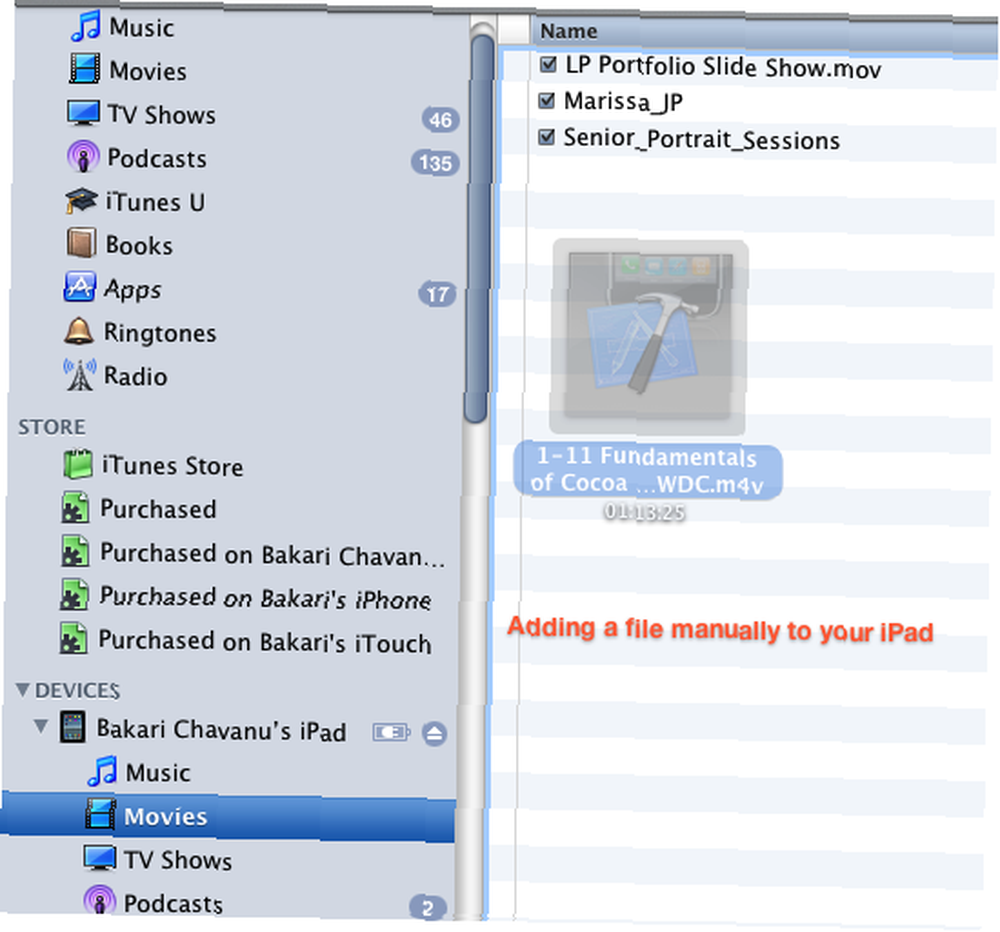
V části 2 tohoto článku se budu věnovat dalším synchronizačním funkcím nalezeným v ostatních panelech iTunes. Tyto panely obsahují více o synchronizaci hudby, knih, podcastů a podobně.
Neváhejte se zeptat na jakékoli dotazy týkající se synchronizace iPadu s iTunes. Pokud se při synchronizaci setkáváte s problémy, můžete je také sdílet.











